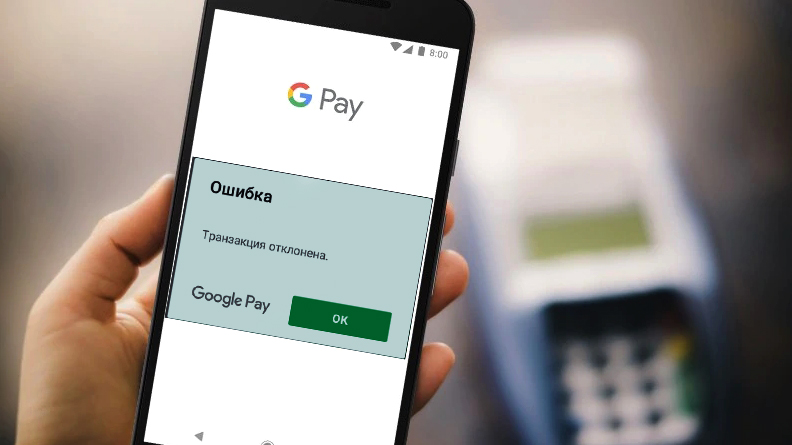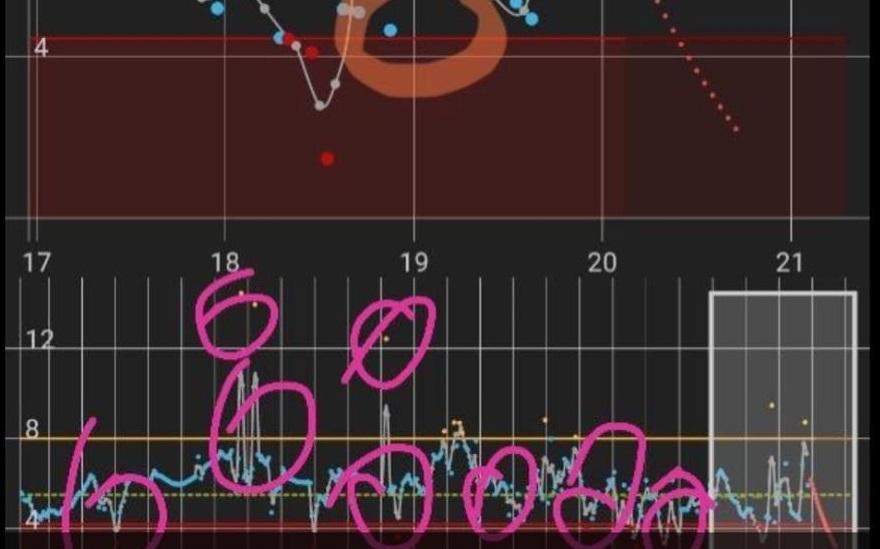Содержание
- Не удалось считать метку NFC повторите попытку – что делать
- Что делать после обновления версии Андроид
- Если NFC не работает
- Сброс настроек для восстановления
- Что значит «ошибка чтения NFC-метки»?
- Что значит «ошибка чтения NFC-метки»?
- Как убрать ошибку?
- Почему не работает NFC и как быть
- Что такое NFC
- Как проверить, поддерживает ли устройство NFC
- Почему не работает NFC
- Не включается
- Перестал работать
Не удалось считать метку NFC повторите попытку – что делать
Телефоны становятся более совершенными. На каждом современном устройстве есть функции, которые раньше были доступные не всем. Одна из них – это NFC. Практичность её в том, что одной программой можно заменить любые карты и расплачиваться телефоном в разных магазинах.
Но бывает ситуация, когда после обновления системы на телефонах, бесконтактная оплата перестает работать. Это случается на разных мобильных устройствах. Один из них – это Xiomi Mi 6. Когда обновили телефон до версии Андроид 8.0, система NFC перестала работать. Решить проблему можно несколькими способами.
Функция NFC – бесконтактная оплата мобильным телефоном
Что делать после обновления версии Андроид
Обновив ОС телефона, нужно зайти в его настройки и сделать следующее:
- Открываем «Расширения»;
- Если система обновилась до версии 8.0, то в списке должно появится: Состояние Bluetooth, NFC, экран блокировки, ярлыки рабочего стола и запуск в фоне;
- Нужно поставить отметку напротив пункта NFC. Проблема должна решится.
Если проблема появилась на фитнес браслете с поддержкой бесконтактной оплаты поможет эта статья: Ошибка: не удалось загрузить данные Mi Band 4 NFC банковская карта.
Если NFC не работает
Если предыдущие советы не помогли считать метку NFC выполните следующее:
- Заходим в настройки телефона;
- В поиске пишем NFC и система выдаст пункт «Службы NFC»;
- Нужно остановить службу NFC, а потом очистить кэш;
- Перезапускаем телефон;
- Теперь осталось зайти в настройки и включить NFC.
Когда телефон включился, мы можем проверить, есть ли ещё проблема или нет в «Подключенных устройствах». Если функция NFC появилась, то значит проблема решена, если нет, то есть ещё один метод, как можно её устранить.
Но не забывайте о том, что функция NFC работает только при определенных условиях. Она не будет активной в том случае, если на телефоне низкий уровень заряда или же нет денег на счету. Поэтому перед использованием нужно убедиться, что у вас есть деньги и телефон заряжен, а также активирован Android Beam. Если эти условия выполнены, но функция беспроводной оплаты не работает, тогда используем следующее.
Сброс настроек для восстановления
Нужно сбросить все настройки. Перед этим лучше сохраните важную информацию, так как при выполнении данного действия с телефона удаляются все установленные программы, все сохраненные файлы и система обновляется до заводских настроек. После этого нужно зайти в настройки и проверить, всё ли включено.
Не забывайте, что для работы функции дополнительно должна быть установлена программа эмулятор, которая будет считывать чип карты. Именно эта программа, нужный уровень заряда, деньги на счету, активация Android Beam и правильное их взаимодействие дает возможность расплачиваться бесконтактным способом.
Источник
Что значит «ошибка чтения NFC-метки»?
Когда на телефоне возникает ошибка чтения NFC-метки, пользователь задумывается, исправно ли мобильное устройство. В первую очередь предполагается, что телефон сломался, если метки NFC перестали поддерживаться или считываться. Однако не стоит думать о серьезных сбоях, разобраться в проблеме можно самостоятельно.
Что значит «ошибка чтения NFC-метки»?
NFC – безопасная технология для бесконтактной оплаты. Передача информации с телефона на платежный терминал производится с расстояния 10-15 см, на это затрачиваются доли секунды.
Принцип работы связан с применением NFC-меток, в которых зашифрована информация о плательщике и устройстве, именно она позволяет списать деньги с баланса банковской карты. Обмен данными происходит между смартфоном и терминалом через конфиденциальный канал. Сами метки создаются разработчиками банковских и мобильных приложений.
Ситуации, при которых отображается сообщение, что метка NFC не читается или не поддерживается, не означает технические неполадки устройства. Вероятно, тип данных не распознается определенной моделью телефона.
Чтобы воспользоваться возможностями бесконтактной оплаты через NFC-модуль, необходимо:
- убедиться, что смартфон оснащен необходимой начинкой в виде особого чипа;
- проверить, установлена ли программа для хранения и использования пластиковых карт;
- банковские карты загружены и авторизованы в приложении для бесконтактной оплаты.
Помимо этого, существует масса иных проблем, которые влияют на особенности и возможности оплаты покупок. Решить основную часть сбоев можно самостоятельно.
Как убрать ошибку?
Разрешить проблему со считыванием NFC-меток можно самостоятельно, следуя определенному алгоритму действий. Если есть малейшие сомнения в личных способностях, лучше обратиться к техническому специалисту, который произведет манипуляции самостоятельно.
Чтобы скорректировать настройки телефона, которые позволят беспрепятственно считывать метки для оплаты, нужно произвести отладку устройства:
- установить на компьютер программу King-Root;
- подключить смартфон к ПК или ноутбуку через USB-кабель;
- в системных настройках телефона найти раздел с информацией о ПО;
- нажать на номер сборки;
- перейти к разделу для разработчиков;
- запустить программу King-Root;
- нажать на синее окно.
После произведенных действий перепрограммирование телефона будет завершено. Можно отключать устройство от ПК. Информационное сообщение «NFC-метки не поддерживаются устройством» можно отключить в настройках раздела о беспроводной сети.
Источник
Почему не работает NFC и как быть
Нередко приходится наблюдать такую картину: покупатель на кассе в супермаркете судорожно пытается осуществить платеж с помощью смартфона, но у него не получается. Испробовав очередь на терпение, после третьей попытки, он тяжело вздыхает и достает банковскую карту. Почему не работает функция NFC на телефоне и с чем приходится сталкиваться во время ее использования рассмотрим подробно в обзоре.
Что такое NFC
В первую очередь, определимся, что собой представляет данная функция и для чего она необходима. Технология беспроводной связи, таково ее содержание, в переводе с английского, аббревиатура NFC расшифровывается как Near Field Communication, или коммуникация ближнего поля. В отличие от «синего зуба» (Bluetooth) имеет большую степень защищенности и на порядок выше скорость обмена цифровыми данными.
Срабатывает только при очень тесном контакте со вторым элементом процесса перетекания информации, обычно два телефона располагают «спинами» по отношению друг к другу. Модуль NFC, отвечающий за бесконтактное соединение, настолько мал, что на заре создания технологии его прятали в отдельные пластиковые карты оплаты и применяли, например, для проезда в общественном транспорте.
Сегодня производители научились оснащать NFC-чипом все флагманские марки, а также не обходятся без него и телефоны средней ценовой категории.
Изначальное предназначение — проведение беспроводной оплаты в защищенном сегменте индукционного поля расширилось и представляет собой:
- обмен ссылками и данными;
- применение в роли электронного ключа, то есть любая современная дверь теоретически может быть оснащена специальным ридером, в контакте с которым телефон теперь представляется универсальным пропуском везде и всюду;
- файлы обмена считываются и перезаписываются в специальном формате, в совокупности с ограниченностью распространения поля в пространстве, является еще одним доказательством защищенности передачи данных;
- ну и основная функция оплаты покупок, значительно упрощает процедуру общения с кассиром, только если все должным образом настроено.
Как его использовать, основной вопрос. Подавляющее большинство телефонов управляется системой Андроид, будем исходить из этого.
- Активируем в настройках NFC и Android Beam. Обычное расположение этих опций — в настройках беспроводной связи, под заголовком «дополнительные функции» или «еще». Просто ставим галочки, модуль становится активным, а системное приложение поможет вам с ним работать.
- Разблокируйте оба устройства и поднесите их друг к другу. Для разных производителей характерно различное размещение чипов на материнской плате, смещайте задние части смартфонов друг относительно друга до тех пор, пока не услышите звуковое подтверждение установленного контакта.
- Не стоит трогать и тем более отодвигать одно устройство от другого во время операции, успешное завершение которой возможно только в стабильном состоянии девайсов.
- Окончание процедуры завершается звуковым сигналом, бинго!
Как это выглядит вживую?
- заглянув в смартфон приятеля, вы увидели интересное приложение — установите контакт в NFC с другом и у вас на экране появится ссылка на утилиту, скачать из Play Маркета и установить на смартфон сможете немедленно;
- ссылки на сайты в интернете точно таким же способом перемещаются от донора к реципиенту;
- что касается платежа за покупку. Здесь все не так просто. Вам потребуется установить специальное приложение из числа предлагаемых: Apple Pay, Android Pay, Google Pay, Samsung Pay, в зависимости от марки вашего телефона. Далее необходимо указать вашу банковскую карту и в программе настроить платеж с ее помощью. Последующие действия не содержат работы мысли, от вас потребуется поднести разблокированный телефон с запущенным приложением к торговому терминалу, за долю секунды платеж будет проведен и — были деньги ваши, стали наши.
Как проверить, поддерживает ли устройство NFC
Ну так, примерное представление о работе модуля уже есть, осталось разобраться с его наличием в вашем телефоне. Есть несколько способов определения:
- Либо на корпусе девайса или на аккумуляторе всегда есть возможность прочитать нечто ценное. Таковым является пометка о встроенном NFC чипе в ваш телефон.
- Другой способ более надежен, проходим по цепочке: «Настройки» — «Беспроводные сети» — «Еще» — «Модуль». Либо он есть, либо нет. Другого не дано.
- Тем, кто еще не решил, какой смартфон себе купить, соответственно не может в него заглянуть, всегда на помощь придет интернет. Найти список моделей, имеющих на «борту» желанный модуль, не представляет труда. Например, дико популярные сегодня телефоны Сяоми далеко не все могут похвастаться обладанием современной фишки. И если в описании устройства, выпячивание главных «плюшек» продаваемого девайса сегодня основной маркетинговых ход в любой торговой точке, упоминания о чипе нет, то можете быть уверены, его не «забыли» упомянуть, он отсутствует.
- Нельзя не добавить сюда усилия компаний мобильной связи плыть в русле современных тенденций. МТС, Билайн, Мегафон и еще ряд менее крупных операторов сотовой связи выпустили сим-карты, совмещенные с nfc-модулем. То есть, приобретя такую карту, сможете насладиться бесконтактными платежами, даже в случае, если в телефоне нет технической возможности их осуществить.
Почему не работает NFC
Мы подошли к главному. Так или иначе, на этот вопрос уже можно ответить, кто внимательно читал предыдущие строки, это сделать сможет. Я лишь выстрою все в стройную колонку:
- Если при поиске аббревиатуры NFC в телефоне, вас постигла неудача, то значит, нечего и морщить лоб. Низкая цена за устройство вам намекнет сразу, что в нем есть, а чего нет. Покупайте флагман, там точно найдете то, что ищете.
- Снимите чехол, если он из металла, это сделать нужно обязательно.
- Проблемы, связанные с приложением. Кроме того, что вы обязаны активировать в настройках NFC и Android Beam, нужно запустить утилиту, работающую с чипом и эмулирующую виртуальную банковскую карту. Проще говоря, вы должны приложить к терминалу не просто телефон, а прообраз вашего платежного инструмента. Большинство причин несрабатывания платежа и не списывания денег с карты связано с элементарными действиями.
Проверьте, все ли включено в настройках, запустите приложение так, чтобы оно работало корректно, и проверьте баланс денег. Они иногда заканчиваются, в самый неподходящий момент. От того, как настроите приложение и пропишите в нем ваш банковский счет (карту) зависит 90% успеха. Работать в момент платежной операции должно только одно приложение, выгрузите из памяти все, что вам мешает.
- Иногда нужно попробовать приблизить или сместить девайс в пространстве по отношению к торговому терминалу. Не забудьте его разблокировать и вывести из режима «полета», в котором он случайно оказался. Не дергайте телефон и не прислоняйтесь к нему металлическими предметами. Для надежного платежа следует не прикасаться к обоим устройствам, участвующим в соединении, одновременно.
- Часто проблемы бывают связаны с энергосбережением. Возможно у вас смарт на последнем издыхании, заряд батареи вот-вот закончится и тогда, по заданному алгоритму (возможно, сами это и сделали) срабатывает экономия заряда, и модуль nfc отключается.
Зайдите в Настройки – Батарея – экономия заряда, найдите nfc и установите — не экономить. Для разных производителей, этот пункт может отличаться по способу входа, покопайтесь в настройках.
- Отдельный пункт связан с телефонами от Xiaomi. Фирменная оболочка MIUI усложнила процесс использования бесконтактного платежа, вам предстоит немало потрудиться, чтобы все заработало. Предлагаю ссылку, где красочно, в картинках, описан процесс использования Android Pay для Xiaomi Mi5.
Не включается
Подводим некоторые итоги. Состояние смартфона на текущий момент весьма существенно влияет на успех процедуры оплаты. То, что у вас не включается nfc-модуль, в первую очередь вытекает из положения настроек (описано выше) устройства, его комплектации и правильно установленном и настроенном приложении. Более, здесь добавить нечего, кроме как, терпеливо следовать инструкции и грамотно расположить смартфон относительно партнера по контакту.
Перестал работать
Отдельно стоит упомянуть о такой неприятности, как прерывание платежа в самый неподходящий момент. То есть, у вас все началось, но не закончилось. Настройки в данном случае уже не являются основополагающим фактором, здесь необходимо обратить внимание на:
- Уже упомянутое состояние заряда аккумулятора. При нулевом значении никаких действий производить с аппаратом не советую.
- Баланс банковской карты должен быть пополнен, как и ваш собственный мобильный счет. Если пропадет интернет, пеняйте на себя сами.
- Глюк в приложении. Иногда, нечасто, но бывает. Перезапустить, если очередь не сильно волнуется.
- Если на Xiaomi вдруг «взбрыкнула» утилита Android Pay и отказала вам в насущном, дело плохо. Для возврата в рабочее состояние потребуется весь набор инструментов: заблокировать загрузчик, отказ рут прав и официальная прошивка. То есть, нужно ликвидировать все ваши упражнения с телефоном и вернуть в исходное состояние. Только так можно добиться бесперебойной работы nfc-модуля.
Подготовьтесь к первой эксплуатации бесконтактного платежа. В противном случае окажетесь в незавидной роли человека, над которым потешается очередь.
Источник
New issue
Have a question about this project? Sign up for a free GitHub account to open an issue and contact its maintainers and the community.
By clicking “Sign up for GitHub”, you agree to our terms of service and
privacy statement. We’ll occasionally send you account related emails.
Already on GitHub?
Sign in
to your account
Assignees
Comments
Hi all,
I have a problem with the NFC scan of my FSL2 sensor running in xDrip via OOPAlgorithm2 since I updated xDrip to build 11 June 2021.
The build from 21 May was still running correctly. It only came up when I updated to build 11 June 2021 2 days ago. One NFC scan is enough and the BT connection to the sensor is disabled and needs to be re-established. Also, after a BT loss of about 15 minutes, I noticed that after an NFC scan, the missing records were not filled in either, which the 21 May version still did without any problems.
Best regards Thomas
@Thomas-Wolff
Is this problem not present when using the May 21, 2021 release of xDrip?
I have trouble today with latest nightly from 11.6.2021. After xdrip update blucon stop receiving data from libre 1 and NFC scan stop working. Error message is that sensor clock didn’t advance. After xdrip version downgrade everything working again without problems.
What does this mean, going back to the construction of 21 May 2021?
@Thomas-Wolff I am just asking you to confirm that you experience the problem with the June 11, release and you are not experiencing the problem with the May 21 release. Can you confirm please?
I have noticed similar on the latest build, where an NFC scan appears to do nothing when there are missing data points. But if you go to «Show Libre trend» then you can see the per-minute values and there seem to be lots of them but it does not update the main graph. When this happens, in the logs there are plenty of logs saying «Removing data point» so I suspect it could be that OOP2 is seeing these readings as invalid and removing them from the main graph. I have also been seeing the «Sensor age did not advance» and «Sensor age has gone backwards» quite a few times
@jk1993 Are you using libre2 or libre 1?
@adenis76 Are you sure this is libre1? Are you running with the oop on blueon? (if yes which of them)?
@Thomas-Wolff were you able to receive data using libre2 bluetooth connection?
A request for all, can you please send me your xDrip db to tzachi.dar@gmail.com
If that is not possible, can you send a printing of the logs with the problems?
Thanks
Tzachi
I am 100% sure that is libre 1. I am not running any of oop.
@adenis76
Can you share your logs with me?
Please press the 3 points to the right.
Then please go to backup->back of db.
Once the back up of the db will finish there will be a share button there.
Can you then share it with me at. (tzachi.dar@gmail.com).
Thanks
Tzachi
I am just send you screenshots of logs and I will send you database in few minutes.
@tzachi-dar I’m using libre 2 with OOP2. I will try and send you a db export tomorrow
did you get the log file?
Greetings Thomas
Von: tzachi-dar ***@***.***>
Gesendet: Sonntag, 20. Juni 2021 00:11
An: NightscoutFoundation/xDrip ***@***.***>
Cc: Thomas-Wolff ***@***.***>; Mention ***@***.***>
Betreff: Re: [NightscoutFoundation/xDrip] NFC-Scan Problem mit xDrip bau vom 11 Juni 2021 (#1758)
@adenis76 <https://github.com/adenis76>
Can you share your logs with me?
Please press the 3 points to the right.
Then please go to backup->back of db.
Once the back up of the db will finish there will be a share button there.
Can you then share it with me at. ***@***.*** ***@***.***> ).
Thanks
Tzachi
—
You are receiving this because you were mentioned.
Reply to this email directly, view it on GitHub <#1758 (comment)> , or unsubscribe <https://github.com/notifications/unsubscribe-auth/AOGE5EQ5YXBHVY7ULC6SOCTTTUIVTANCNFSM4655AH5Q> .
@adenis76 I have received your db, but I don’t understand what the problem is. Any chance that you can run with your phone attached to a pc and run with adb? (If not, we can try getting this information in a different way).
Thanks
Tzachi
Unfortunately I can’t do that now. You can send me on email step by step instructions and I will do it tomorrow. Thank you.
@adenis76 let’s try something simpler:
Please go to settings->less common settings->extra logging-settings->extra tags for logging:
Set there:
Blukon:v,BgReading:v
Please run with the version that is creating problems for 30 minutes, and send me the logs again.
It should give us more information about what is going on.
Please also let me know, what time you have been running with the new version.
Thanks
Tzachi
I am send log file via xdrip feedback. Is there some way to save them and send directly to you? I think problem is starting after NFC scan. In feedback I am include message that log file should be send to you. I am try 11.6 and 19.6 nightly build and they are creating same problem after NFC scan.
Best regards.
@adenis76
Please press the 3 points to the right.
Then please go to backup->back of db.
Once the back up of the db will finish there will be a share button there.
Can you then share it with me at. (tzachi.dar@gmail.com).
@adenis76 I have received your db, and looking at it.
Are you not getting any readings at all with the new build
Can you let me know at what time there should be a gap in the readings?
@adenis76 I can now see some problems in the logs, but I think that readings should exist.
Did you see a place in the graphs that had no readings?
@tzachi-dar, the outage was exactly from 11:20 to 11:41.
There have been two issues here:
- Make sure we always use only the first 0x158 bytes of the data.
- In the case of libre2, also allow flags == 0 as a legal packet.
The following link should solve both. Please try it.
Please note:
- The file will be downloaded with a .zip extention. Please remove it (it should be apk).
- You will need to remove your version before you can install this version. Please backup your settings and db, and only then, do the uninstall and install.
https://drive.google.com/uc?id=1pgbkt3zwe5WJcjqv_Tc4_ZbXUxtbExH2&export=download
Thanks
Tzachi
Hi Tzachi,
I’ve tested, this version works amazing so far.
Thank you a lot!
tolot27
changed the title
NFC-Scan Problem mit xDrip bau vom 11 Juni 2021
After NFC Scan of Libre 2 no BG readings appear in xDrip
Jun 27, 2021
tolot27
linked a pull request
Jun 27, 2021
that will
close
this issue
New issue
Have a question about this project? Sign up for a free GitHub account to open an issue and contact its maintainers and the community.
By clicking “Sign up for GitHub”, you agree to our terms of service and
privacy statement. We’ll occasionally send you account related emails.
Already on GitHub?
Sign in
to your account
Assignees
Comments
Hi all,
I have a problem with the NFC scan of my FSL2 sensor running in xDrip via OOPAlgorithm2 since I updated xDrip to build 11 June 2021.
The build from 21 May was still running correctly. It only came up when I updated to build 11 June 2021 2 days ago. One NFC scan is enough and the BT connection to the sensor is disabled and needs to be re-established. Also, after a BT loss of about 15 minutes, I noticed that after an NFC scan, the missing records were not filled in either, which the 21 May version still did without any problems.
Best regards Thomas
@Thomas-Wolff
Is this problem not present when using the May 21, 2021 release of xDrip?
I have trouble today with latest nightly from 11.6.2021. After xdrip update blucon stop receiving data from libre 1 and NFC scan stop working. Error message is that sensor clock didn’t advance. After xdrip version downgrade everything working again without problems.
What does this mean, going back to the construction of 21 May 2021?
@Thomas-Wolff I am just asking you to confirm that you experience the problem with the June 11, release and you are not experiencing the problem with the May 21 release. Can you confirm please?
I have noticed similar on the latest build, where an NFC scan appears to do nothing when there are missing data points. But if you go to «Show Libre trend» then you can see the per-minute values and there seem to be lots of them but it does not update the main graph. When this happens, in the logs there are plenty of logs saying «Removing data point» so I suspect it could be that OOP2 is seeing these readings as invalid and removing them from the main graph. I have also been seeing the «Sensor age did not advance» and «Sensor age has gone backwards» quite a few times
@jk1993 Are you using libre2 or libre 1?
@adenis76 Are you sure this is libre1? Are you running with the oop on blueon? (if yes which of them)?
@Thomas-Wolff were you able to receive data using libre2 bluetooth connection?
A request for all, can you please send me your xDrip db to tzachi.dar@gmail.com
If that is not possible, can you send a printing of the logs with the problems?
Thanks
Tzachi
I am 100% sure that is libre 1. I am not running any of oop.
@adenis76
Can you share your logs with me?
Please press the 3 points to the right.
Then please go to backup->back of db.
Once the back up of the db will finish there will be a share button there.
Can you then share it with me at. (tzachi.dar@gmail.com).
Thanks
Tzachi
I am just send you screenshots of logs and I will send you database in few minutes.
@tzachi-dar I’m using libre 2 with OOP2. I will try and send you a db export tomorrow
did you get the log file?
Greetings Thomas
Von: tzachi-dar ***@***.***>
Gesendet: Sonntag, 20. Juni 2021 00:11
An: NightscoutFoundation/xDrip ***@***.***>
Cc: Thomas-Wolff ***@***.***>; Mention ***@***.***>
Betreff: Re: [NightscoutFoundation/xDrip] NFC-Scan Problem mit xDrip bau vom 11 Juni 2021 (#1758)
@adenis76 <https://github.com/adenis76>
Can you share your logs with me?
Please press the 3 points to the right.
Then please go to backup->back of db.
Once the back up of the db will finish there will be a share button there.
Can you then share it with me at. ***@***.*** ***@***.***> ).
Thanks
Tzachi
—
You are receiving this because you were mentioned.
Reply to this email directly, view it on GitHub <#1758 (comment)> , or unsubscribe <https://github.com/notifications/unsubscribe-auth/AOGE5EQ5YXBHVY7ULC6SOCTTTUIVTANCNFSM4655AH5Q> .
@adenis76 I have received your db, but I don’t understand what the problem is. Any chance that you can run with your phone attached to a pc and run with adb? (If not, we can try getting this information in a different way).
Thanks
Tzachi
Unfortunately I can’t do that now. You can send me on email step by step instructions and I will do it tomorrow. Thank you.
@adenis76 let’s try something simpler:
Please go to settings->less common settings->extra logging-settings->extra tags for logging:
Set there:
Blukon:v,BgReading:v
Please run with the version that is creating problems for 30 minutes, and send me the logs again.
It should give us more information about what is going on.
Please also let me know, what time you have been running with the new version.
Thanks
Tzachi
I am send log file via xdrip feedback. Is there some way to save them and send directly to you? I think problem is starting after NFC scan. In feedback I am include message that log file should be send to you. I am try 11.6 and 19.6 nightly build and they are creating same problem after NFC scan.
Best regards.
@adenis76
Please press the 3 points to the right.
Then please go to backup->back of db.
Once the back up of the db will finish there will be a share button there.
Can you then share it with me at. (tzachi.dar@gmail.com).
@adenis76 I have received your db, and looking at it.
Are you not getting any readings at all with the new build
Can you let me know at what time there should be a gap in the readings?
@adenis76 I can now see some problems in the logs, but I think that readings should exist.
Did you see a place in the graphs that had no readings?
@tzachi-dar, the outage was exactly from 11:20 to 11:41.
There have been two issues here:
- Make sure we always use only the first 0x158 bytes of the data.
- In the case of libre2, also allow flags == 0 as a legal packet.
The following link should solve both. Please try it.
Please note:
- The file will be downloaded with a .zip extention. Please remove it (it should be apk).
- You will need to remove your version before you can install this version. Please backup your settings and db, and only then, do the uninstall and install.
https://drive.google.com/uc?id=1pgbkt3zwe5WJcjqv_Tc4_ZbXUxtbExH2&export=download
Thanks
Tzachi
Hi Tzachi,
I’ve tested, this version works amazing so far.
Thank you a lot!
tolot27
changed the title
NFC-Scan Problem mit xDrip bau vom 11 Juni 2021
After NFC Scan of Libre 2 no BG readings appear in xDrip
Jun 27, 2021
tolot27
linked a pull request
Jun 27, 2021
that will
close
this issue
Когда на телефоне возникает ошибка чтения NFC-метки, пользователь задумывается, исправно ли мобильное устройство. В первую очередь предполагается, что телефон сломался, если метки NFC перестали поддерживаться или считываться. Однако не стоит думать о серьезных сбоях, разобраться в проблеме можно самостоятельно.
Что значит «ошибка чтения NFC-метки»?
NFC – безопасная технология для бесконтактной оплаты. Передача информации с телефона на платежный терминал производится с расстояния 10-15 см, на это затрачиваются доли секунды.
Принцип работы связан с применением NFC-меток, в которых зашифрована информация о плательщике и устройстве, именно она позволяет списать деньги с баланса банковской карты. Обмен данными происходит между смартфоном и терминалом через конфиденциальный канал. Сами метки создаются разработчиками банковских и мобильных приложений.
Ситуации, при которых отображается сообщение, что метка NFC не читается или не поддерживается, не означает технические неполадки устройства. Вероятно, тип данных не распознается определенной моделью телефона.
Чтобы воспользоваться возможностями бесконтактной оплаты через NFC-модуль, необходимо:
- убедиться, что смартфон оснащен необходимой начинкой в виде особого чипа;
- проверить, установлена ли программа для хранения и использования пластиковых карт;
- банковские карты загружены и авторизованы в приложении для бесконтактной оплаты.
Помимо этого, существует масса иных проблем, которые влияют на особенности и возможности оплаты покупок. Решить основную часть сбоев можно самостоятельно.
Как убрать ошибку?
Разрешить проблему со считыванием NFC-меток можно самостоятельно, следуя определенному алгоритму действий. Если есть малейшие сомнения в личных способностях, лучше обратиться к техническому специалисту, который произведет манипуляции самостоятельно.
Чтобы скорректировать настройки телефона, которые позволят беспрепятственно считывать метки для оплаты, нужно произвести отладку устройства:
- установить на компьютер программу King-Root;
- подключить смартфон к ПК или ноутбуку через USB-кабель;
- в системных настройках телефона найти раздел с информацией о ПО;
- нажать на номер сборки;
- перейти к разделу для разработчиков;
- запустить программу King-Root;
- нажать на синее окно.
После произведенных действий перепрограммирование телефона будет завершено. Можно отключать устройство от ПК. Информационное сообщение «NFC-метки не поддерживаются устройством» можно отключить в настройках раздела о беспроводной сети.
Модуль NFC – весьма полезная штука. Это визитная карточка смартфонов нового поколения. С помощью NFC можно передавать мультимедийные файлы, карты и прочую информацию. А главное, при наличии в смартфоне данного модуля появляется возможность оплаты покупок без кошелька – достаточно просто поднести телефон к платежному терминалу, чтобы в считанные секунды рассчитаться за услугу или товар.
Однако NFC срабатывает не всегда. И тому есть несколько причин, причем их устранение – задача 5 мин. И зачастую справиться с трудностями вполне реально без помощи специалистов из сервисного центра.
Содержание:
- Почему NFC не всегда срабатывает
- Причины для Android
- Для iPhone
- Доступные способы устранения
Почему NFC не всегда срабатывает
Первой причиной, по которой Near Field Communication (сокращенно NFC) отказывается работать – это слишком большое расстояние между устройствами. Основное условие корректного функционирования модуля – минимальная дистанция между смартфоном и платежным терминалом.
Просто поднесите гаджет поближе, и все сработает.
Если же после сокращения заданной дистанции NFC упорно продолжает молчать, стоит поискать другую причину. И далее будут описаны наиболее распространенные из них.
Причины для Android
В первую очередь следует проверить, не отключен ли случаем модуль. Такое вполне может быть, если в смартфоне, например, активирован режим энергосбережения. Зайдите в настройки телефона и выберите раздел NFC.
Если он неактивен, просто переместите ползунок в режим «On».
Еще одна причина, по которой NFC может не срабатывать – это несовместимость устройств. И тут уже ничего не поделаешь. Придется искать другой платежный терминал или сопрягаться с более сговорчивым гаджетом в случае необходимости обмена информацией.
Бывает, что на родине NFC работал исправно, а попытка «расплатиться телефоном» заграницей заканчивается фиаско. И, попадая в такую ситуацию, не спешите грешить на свой смартфон. Дело в том, что приложение Google Pay (или Android Pay) работает далеко не во всех странах.
В список союзников входят:
- Польша;
- Австралия;
- США;
- Бразилия;
- Украина.
Полный перечень можно узнать на сайте. Но если государство, в котором вы находитесь, в списке поддерживающих сервис стран не значится, то придется-таки доставать кошелек.
Среди других распространенных причин можно выделить проблему работы самого приложения Google Pay, а также неисправность самого NFC-чипа.
И в этих случаях есть все шансы наладить нормальное функционирование модуля.
Для iPhone
Можно сказать, что с iPhone ситуация складывается аналогично. То есть причины отказа работы NFC все те же: неисправный модуль и баги системы Apple Pay.
Точно так же, как и в Андроиде, в яблочном смартфоне может быть не активирована функция NFC. Айфоновский модуль тоже сопрягается далеко не с каждым устройством, а перечень стран, в которых работает Apple Pay ограничен.
И опять же, если вы владелец Айфона, то это совсем не означает, что в нем предусмотрен NFC, поскольку разработчики Купертино стали ставить эти модули, начиная только с 6-й модели легендарного «Яблока».
Есть еще одна причина, по которой модуль может не срабатывать. И это касается восстановленных айфонов. Причем восстановленных в подвальных условиях. Как правило, самопровозглашенные мастера попросту удаляют NFC. Поэтому если вы – клиент подобных шарашкиных контор, то о модуле можно забыть.
Доступные способы устранения
Начнем с проблемы № 1 – некорректная работа систем.
Чтобы провести оплату с помощью NFC, модулю необходимо корректное сопряжение с соответствующим приложением:
- Google Pay (или Android Pay)для Андроид;
- Apple Pay для iOS.
И если последние выдают сбои и ошибки, то вряд ли удастся справиться с поставленной задачей. Зайдите в приложения и внимательно проверьте данные. Возможно, вы забыли подвязать новую карту или сменили на ней пароль. Система работает со старыми сведениями и, соответственно, блокируется вашим банком.
Кстати, проблема также может крыться и в самом банке. Если это новое, никому не известное учреждение, то вполне возможно, что оно еще не заключило контракт с вышеуказанными приложениями.
Ну и, конечно же, тем, кто желает оплачивать свои покупки посредством NFC, нужно внимательно следить за обновлениями. Если на смартфоне отключена функция автообновлений, стоит заглянуть в приложение: возможно, установленная версия уже устарела.
Проблему под номером 2 (неисправный модуль NFC) тоже можно решить самостоятельно, но дано это далеко не каждому.
И если внутреннее устройство смартфона для вас новый и удивительный мир, то целесообразнее предоставить это дело мастеру. Только настоящему, а не такому, у которого после сборки остаются на столе детали. Все-таки смартфон – вещь недешевая.
Как видите, большинство проблем решаемы, причем для их устранения может понадобиться всего лишь несколько минут. Поэтому не стоит спешить с радикальными мерами, ведь вероятность того, что NFC снова заработает, очень высока.
Загрузка…
Наиболее распространенные причины почему не работает NFC в телефоне. Подробное описание самых распространенных проблем с технологией. Что можно сделать если модуль НФС не реагирует на терминал.
В первую очередь, пользователю следует проверить наличие NFC в своём смартфоне.
Для этого необходимо:
- зайти в главное меню;
- найти раздел “Настройки”;
- войти в подраздел “Беспроводные сети”;
- проверить наличие функции NFC.
Напротив этого пункта в меню телефона должна стоять галочка. Таким образом можно убедиться, что нфс в смартфоне есть и активна. Также, в зависимости от необходимой задачи нужно удостовериться, что модуль-нфс есть на том устройстве, с которым происходит сопряжение. В противном случае, передача файлов не сможет быть осуществлена.
Если NFC чип встроен в смартфон, но всё равно не работает – можно выполнить ещё один алгоритм в настройках:
- Зайти в “Настройки”;
- Раздел “Беспроводные сети”;
- Вручную переключить элемент безопасности с встроенного на HCE Wallet.
Бывает, что загвоздка кроется в настройках телефона по умолчанию. Например, энергосбережения.
Для того, чтобы исправить эту ситуацию нужно:
- Зайти в раздел смартфона “Настройки”.
- Найти подраздел “Батарея”.
- Нажать на “Экономия заряда” (три точки сверху справа).
- Найти там службу NFC и поставить галочку напротив пункта “Не экономить”.
Эту настройку вполне можно отменить, если возникнет такая необходимость.
Дя корректной работы всех служб и приложений телефона очень важно его общее техническое состояние. Нужно своевременно проверять его на наличие вирусов и сбоев и исправлять неполадки.
Если в телефоне плохо работает nfc, но настройки установлены верно, может помочь банальная перезагрузка устройства.
Однако, в случае если исправление настроек внутри телефона не помогло – установка внешнего модуля нфс окажется лучшим решением. Такие модули бывают нескольких видов и выбрать можно на своё усмотрение:
- антенны;
- метки;
- сим-карты.
Многие из них просто найти в самых обычных магазинах электроники и техники. Их стоимость обычно в пределах разумного и по карману пользователю любого уровня дохода. Каждый такой модуль можно установить самостоятельно в домашних условиях – это не требует никаких специальных навыков или знаний.
Важно! Перед приобретением внешнего модуля NFC нужно проверить его совместимость с конкретной моделью смартфона. Уточнить все технические особенности можно у специалиста в точке продаж.
После установки внешнего нфс чипа важно как можно быстрее проверить его работоспособность, чтобы убедиться, что функция теперь работает исправно.
Как проверить, поддерживает ли устройство NFC
Ну так, примерное представление о работе модуля уже есть, осталось разобраться с его наличием в вашем телефоне. Есть несколько способов определения:
- Либо на корпусе девайса или на аккумуляторе всегда есть возможность прочитать нечто ценное. Таковым является пометка о встроенном NFC чипе в ваш телефон.
- Другой способ более надежен, проходим по цепочке: «Настройки» — «Беспроводные сети» — «Еще» — «Модуль». Либо он есть, либо нет. Другого не дано.
- Тем, кто еще не решил, какой смартфон себе купить, соответственно не может в него заглянуть, всегда на помощь придет интернет. Найти список моделей, имеющих на «борту» желанный модуль, не представляет труда. Например, дико популярные сегодня телефоны Сяоми далеко не все могут похвастаться обладанием современной фишки. И если в описании устройства, выпячивание главных «плюшек» продаваемого девайса сегодня основной маркетинговых ход в любой торговой точке, упоминания о чипе нет, то можете быть уверены, его не «забыли» упомянуть, он отсутствует.
- Нельзя не добавить сюда усилия компаний мобильной связи плыть в русле современных тенденций. МТС, Билайн, Мегафон и еще ряд менее крупных операторов сотовой связи выпустили сим-карты, совмещенные с nfc-модулем. То есть, приобретя такую карту, сможете насладиться бесконтактными платежами, даже в случае, если в телефоне нет технической возможности их осуществить.
Наиболее частые причины
Если же рассматривать самые распространённые причины того, почему на телефоне вдруг перестал работать nfs, то они окажутся следующими:
- отсутствие встроенного модуля нфс по заводским причинам;
- некорректно выставленные настройки внутри устройства;
- отсутствие чипа, либо несовместимость с устройством сопряжения;
- повреждённый или несовместимый со смартфоном внешний нфс-модуль.
Разумеется, если телефон был сильно повреждён (падение с высоты, сильное загрязнение, пребывание в воде длительное время), то многие его функции, в том числе и NFС, могут не работать. Чтобы точно продиагностировать что именно стало причиной неполадок модуля – стоит обратиться в технический центр по обслуживанию.
Увы, иногда модуль nfc не срабатывает без видимых на то причин и от этого не застрахован ни Apple, ни Android. По поводу того, что делать, если причина неполадки в настройках уже было написано выше. Но какие меры нужно принять, если не работает внешний NFC модуль, либо неисправна внутренняя антенна устройства?
После обновления
За технологию проведения транзакций на расстоянии отвечает софт Google Pay. Его требуется регулярно проверять на обновления, очистить кэш. Как только выходит новая версия, уделите две минуты, и переустановите. Тогда он не будет лагать при платежах.
Но бывает так, что функция бесконтактной оплаты перестает осуществлять операции после обновления. Это связано с тем, что новая версия несовместима со старыми настройками. Здесь потребуется выполнить «Восстановление и сброс», где все действующие параметры смартфона удалятся. Тогда установка приложений произойдет заново, и NFC будет сопоставим с вашей версией Андроид.
Поломка NFC-антенны
Разумеется, самая простая рекомендация – сменить гаджет или купить новый внешний модуль. Вот только не всегда хочется из-за небольшой поломки менять всё устройство.
Важно! Если срок гарантийного обслуживания мобильника ещё не истёк – самый лучший вариант обратиться к специалистам. Это сэкономит и силы, и нервы, и время.
Если обратиться к техникам нет возможности, можно провести несложные процедуры самостоятельно:
- Аккуратно снимите крышку устройства.
- Проверьте наличие нфс-антенны.
- Без сильного нажима попробуйте докрутить винты заземления (в верхней части устройства рядом с батареей).
- Если установлен внешний модуль-антенна, проверьте её корректную установку. Одна её часть должна быть под батареей, а вторая, “хвостик” сверху, над батареей.
Также стоит помнить о том, что на работу НФС антенные может повлиять внешняя оболочка устройства (чехол, накладка и т.д.). Не рекомендуется использовать их при выполнения бесконтактных операций. То же самое касается самого чипа – после покупки защитную плёнку с антенные нужно аккуратно снять, иначе функция nfc может не работать.
Как бы там ни было – неисправности конкретно этой функции смартфонов встречаются не так уж часто. Чаще всего, причина проста и исправить её можно самостоятельно совершив несколько простых действий в настройках
Проблема с работой приложения
Как и любой другой софт, мобильные сервисы могут банально глючить. Во время использования может всплыть сообщение с ошибкой. В таком случае стоит:
- проверить обновления;
- перезагрузить телефон;
- почистить кэш;
- перепривязать карту.
Как показывает практика, периодически, особенно это касается Samsung Pay, пользователям приходится полностью удалять привязанные карты и добавлять их заново. Возможно с новыми обновлениями все ошибки будут исправлены.
Не подключается к системе
Чаще всего это очередная ошибка приложения. В таком случае следует поступить аналогично. Единственное, дополнительной причиной может стать географическое нахождение. Пользователь может пребывать в стране, где конкретный сервис может не работать.
Таких территорий сегодня не мало, но в основном туда входят закрытые государства третьего мира. Перед путешествием желательно свериться с зоной покрытия платежного приложения.
Не проходит оплата
Если nfc не срабатывает и на экране всплывает сообщение, что оплата не проходит причин может быть несколько:
- плохой сигнал терминала, как вариант отсутствие соединения с банком;
- кредитная организация вышла из соглашения о партнерстве с мобильным сервисом;
- терминал не работает с системой переводов привязанной карты (Visa, MasterCard, Union);
- проблемы с самим платежным средством (отсутствие денег на балансе, блокировка, ограничение).
Обычно, если пропадает связь с банком, продавец сообщит об этом. Остальные пункты следует уточнять у эмитента.
Настройки энергосбережения
Если НФС не работает на Андроид, возможно причина кроется в настройках энергосбережения. Чтобы исправить ситуацию:
- Зайти в «Настройки».
- Раздел «Батарея».
- Следом «Экономия Заряда».
- Выбрать строку «NFC».
- Поставить галочку на «Не экономить».
Этот момент может быть изначально или начнет доставлять проблемы после очередного обновления ПО.
NFC отключен в режиме полета
Если функция бесконтактной оплаты смартфоном не работает скорее всего устройство находится в режиме полета. В этом режиме функция NFC работать не будет. Следует расположить совместимое устройство максимально близко к считывателю.
Если соединение по-прежнему не устанавливается, следует сперва приблизить устройство максимально близко, а затем — отдалить на несколько сантиметров. Если ничего не происходит подождать еще около 10 секунд, а затем повторить вышеописанные действия еще раз.
NFC не работает в спящем режиме
Причиной, почему не работает NFC при бесконтактной оплате, может быть включенный спящий режим. NFC автоматически активируется при выходе из спящего режима.
Смартфон не поддерживает функцию бесконтактной оплаты NFC
Причиной, почему не работает NFC, может быть отсутствие этой функции в самом смартфон или другом мобильном устройстве.
Исправление ситуации
Итак, рассмотрим ситуацию:
- Человек владеет одним из телефонов Honor или Huawei, в котором присутствует необходимый чип для бесконтактной передачи данных;
- На мобильное устройство приходит автоматическое обновление оболочки;
- После установки владелец смартфона отправляется в магазин, совершает покупку и обнаруживает, что не работает NFC.
Проверка активного состояния
В первую очередь необходимо убедиться, что данный функционал вообще находится во включенном состоянии на мобильнике. Делается это так:
- Нажать на иконку настроек;
- Перейти в раздел, который называется «Подключение устройства»;
- Выбрать в нем NFC. Удостовериться, что все включено;
- В этом же месте открыть подраздел «Платежное приложение по умолчанию». Убедиться, что подключено именно то, которое должно работать. Так же стоит проверить, что при попытке оплаты выбирается нужная банковская карточка.
Рекомендации в момент проведения оплаты
Они следующие:
- Телефон к считывающему устройству нужно подносить правильно. Желательно, чтобы расстояние до оборудования не превышало пары сантиметров. Сам датчик на смартфонах устанавливается в верхней части под задней крышкой устройства. Именно этим местом и нужно подносить мобилу к терминалу;
- При использовании чехлов из металла желательно снимать такую защиту. Так как металл способен препятствовать передаче сигнала;
- Перепроверить вводимый пароль или корректность срабатывания отпечатка пальца;
- Установленный терминал обязательно должен поддерживать нужную технологию. Такое оборудование есть еще не во всех магазинах. Это нужно понимать.
Также можно связаться с представителями банка и узнать у них – нет ли ограничений для карточки владельца на бесконтактную оплату.
Дальнейшие действия
Что еще можно попробовать? Например, очистку сервисов Гугл Плэй:
- Перейти в настройки. Затем дважды в Приложения;
- В перечне найти и нажать на сервисы Google Play;
- Выбрать пункт подраздел Память, потом – Управление местом;
- Нажать на инструмент, который называется «Удалить все данные»;
- После завершения процедуры вернуться в раздел «Память», нажать на «Удалить обновления».
Обязательно осуществить перезагрузку устройства. Аналогично поступить, конечно, если они используются на смартфоне, с сервисами Google Pay. То есть, зайти через настройки в «Управление местом» (по выше описанной инструкции). И уничтожить все данные с обязательным перезапуском телефона. При отсутствии результата – восстановить настройки мобильника до заводских параметров.
Восстановление на мобильнике заводских настроек
Об этой процедуре нужно знать следующее:
- Она хорошо «садит» аккумулятор мобильного телефона. То есть, батарея изначально должна быть заряжена по максимуму;
- При восстановлении происходит уничтожение всего, что успел сохранить, записать или установить пользователь на свое устройство. Следовательно, всю важную информацию обязательно нужно временно перенести куда-то.
Дальше предлагается на выбор два варианта. Первый подходит людям, которые знают все пароли своего мобильника:
- Через Настройки зайти в раздел Система;
- Найти в нем подраздел Сброс и кликнуть по нему;
- В перечне доступных инструментов выбрать «Восстановление до заводских настроек».
Перед запуском система может затребовать ввести пароль. Если человек его не помнит, то можно воспользоваться альтернативным способом:
- Выключаем мобильник и одновременно зажимаем кнопки ВКЛ и ПЛЮС, пока на экране не появится специальное меню. Оно называется Recovery;
- Воспользовавшись кнопками повышения и понижения громкости, переходим к пункту под названием «wipe data/factory reset». Нажимаем по нему с помощью кнопочки включения смартфона;
- Ждем окончания процедуры. Переходим к «reboot system now» и запускаем процедуру перезапуск мобильного устройства.
Если NPC все равно не функционирует, то стоит обратиться за помощью в сервисный центр компании-производителя мобильного гаджета. Возможно, существует какая-то аппаратная поломка. Ее смогут устранить только специалисты. Или потребуется полная замена этого элемента, расположенного на основной плате мобильника.
Особенности Google Pay
Приложение Android Pay позволяет совершить бесконтактную оплату при помощи смартфона в любом месте, где есть терминал со встроенной технологией PayPass. Перед использованием к системе привязывается банковская карта, с которой будет списываться оплата в дальнейшем. Чтобы расплатиться за товар или услугу, достаточно поднести смартфон к терминалу и дождаться оповещения об успешном проведении платежа.
Google Pay работает в любом общественном месте:
- Магазинах;
- Кафе и ресторанах;
- Торгово-развлекательных центрах;
- Супермаркетах;
- Общественном транспорте.
К приложению также можно привязать проездной билет и карты лояльности. По сути, оно заменяет собой кошелек с множеством карт. Теперь пользователь может быть спокоен — его платежные средства, проездной и скидочные карты всегда под рукой.
На каких телефонах работает приложение?
Корректная работа Google Pay на смартфоне зависит от нескольких факторов. Телефон должен обладать основными требованиями:
- Наличие операционной версии Android 4.4 и выше;
- Заводская прошивка системы;
- Встроенный модуль NFC;
- Заблокированный загрузчик;
- Неактивный режим разработчика;
- Наличие модели смартфона в перечне Гугл;
- Возможность проведения оплаты через Android Pay в стране нахождения.
Проверить системные параметры телефона можно через раздел «Настройки», пункт «О телефоне». Данный путь одинаков для всех моделей на операционной системе Андроид.
В этом разделе указана версия операционной системы, номер прошивки, заводская модель устройства и прочие параметры. Пользователю стоит обратить внимание на пункт «Сертификация», поскольку на не сертифицированных (неофициальных) моделях Google Pay работать не будет.
Второй важный момент — встроенный чип NFC, благодаря которому происходит передача данных между устройствами на близком расстоянии. Проверить наличие модуля и активировать можно через настройки смартфона, раздел «Ещё». В этом разделе обычно указываются дополнительные параметры вроде «Режим полета» или «VPN». Здесь также должны находиться настройки NFC.
Если чип присутствует, его необходимо активировать. Для этого достаточно подвинуть флажок вправо или поставить галочку напротив (в зависимости от версии операционной системы).
На некоторых смартфонах также присутствует функция Android Beam. Она отвечает за корректную передачу данных между устройствами. Её также необходимо активировать при наличии.
Полный перечень смартфонов с чипом NFC можно найти на официальном сайте NFC World. При разблокированном загрузчике и кастомной прошивке не получится установить Андроид Пай напрямую из Плэй Маркет. Система воспринимает такие параметры, как небезопасные, поэтому отклонит запрос на скачивание.
Почему не работает Google Pay?
Сегодня приложение функционирует в 18 странах мира, включая Россию и Украину. На официальном сайте Google Pay представлена полная информация об особенностях работы программы в каждой из стран. Найти ее можно через любой поисковик, введя запрос «Официальный сайт Android Pay».
Если, к примеру, пользователь из России приедет в Беларусь, он не может расплатиться там при помощи смартфона. Хотя на территории России приложение будет работать исправно. В данном случае проблема в том, что Белоруссия не входит пока в перечень стран, где активно работает Google Pay.
Android Pay также не срабатывает на смартфонах, у которых отсутствует чип NFC. К сожалению, без встроенного модуля пользоваться телефоном для бесконтактной оплаты не получится.
На официальном сайте Google Pay представлен список моделей, поддерживающих оплату через терминал. Его можно найти в разделе «Справка».
Если терминал выдает ошибку при оплате, возможно, на карте недостаточно средств для совершения платежа. Рекомендуется проверить баланс на карте или сменить платежное средство, если в приложении их несколько. Для проверки баланса и переключения карты следует зайти в приложение и открыть раздел «Оплата».
Опытные пользователи также рекомендуют удалить банковскую карту и вновь привязать ее к системе. Для этого нужно нажать на изображение карты в разделе «Оплата». В правом верхнем углу появится значок, при нажатии на который появится сообщение «Удалить способ оплаты».
Смарт часы с Android Pay — описание и использование.
Привязать карту вновь можно через опцию «Способ оплаты», расположенную в разделе «Оплата». Бывает так, что терминал пищит, но оплата не проходит. Технология NFC обычно срабатывает на очень близком расстоянии между устройствами — около 10 см. Рекомендуется поднести смартфон поближе к терминалу и вновь попробовать провести оплату.
Если терминал по-прежнему не срабатывает, скорее всего у него произошел технический сбой. В этом случае следует воспользоваться другим способом оплаты — наличными или банковской картой.
Другие причины сбоя в приложении
Если внезапно перестал работать Android Pay на смартфоне, следует проверить несколько моментов:
- Наличие активной блокировки экрана;
- Наличие средств на основной карте для оплаты;
- Стоит ли последняя версия приложения на телефоне;
- Посмотреть, включен ли модуль NFC в настройках.
В некоторых случаях достаточно обновить приложение для корректной работы. Для этого следует открыть страницу Android Pay в Google Play и посмотреть, есть ли активная кнопка «Обновить». Если да, следует запустить обновление приложения и дождаться окончания загрузки.
После успешного обновления Google Pay заработает в прежнем режиме. Если на телефоне уже стоит последняя версия приложения и все настройки активны, но на Google Pay не работает бесконтактная оплата, следует обратиться в службу поддержки.
Связаться с модераторами можно двумя способами:
- Через раздел «Отзывы» на Google Play;
- На официальном сайте.
Чтобы оставить комментарий модераторам на Плэй Маркет, следует зайти на страницу приложения и нажать на вкладку «Отправить отзыв». Возле рейтинга и графы «Оценка» находится ссылка на официальный сайт и e-mail, через который также можно обратиться к разработчикам.
На официальном сайте Google Pay есть раздел FAQ, где представлены ответы на распространенные вопросы. Перед отправкой сообщения рекомендуется изучить данный раздел. Возможно, причина ошибки найдется именно там.
Причин, по которым Android Pay не подключается к терминалу оплаты, может быть несколько. Обычно приложение работает, даже если нет подключения к сети интернет. Рекомендуется проверить основные настройки смартфона и способы оплаты. При неизвестном техническом сбое следует обратиться в службу поддержки и подробно описать проблему.
Заключение
Бесконтактная оплата покупок – функция, доступная только на смартфонах с датчиком NFC. Но иногда даже при его наличии пользователям не удается настроить платежи. Чтобы решить проблему, нужно убедиться в том, что установлена актуальная версия ОС, отключен рут и загрузчик. Если все в норме, то ошибка с оплатой покупок и настройкой Google Pay не возникнет.
Видеоинструкция
Источники
- https://windows-azbuka.ru/obshhie-voprosy/honor-huawei-ne-rabotaet-nfc-chto-delat/
- https://google-pays.ru/pochemu-ne-rabotaet-google-pay
- https://HelpsHub.ru/ne-udalos-nastroit-beskontaktnuyu-oplatu/
Hi Guys,
if we use our NFC Chip (Background Scanning) with our domain xyz.tld/pages (NFC with URL) than we get following Error:
«CPSErrorDomain error 2.»
If we use other URL, than it’s works fine, for example, following URLS works fine:
xyz.tld
xyz.tld/
xyz.tld/page
xyz.tld/page/xyz
xZz.tld/pages
But if we add:
xyz.tld/pages
xyz.tld/pages/xyz
than we got the error CPSErrorDomain-Error 2
we also tried (with different tld)
xyz.tlx/pages
or
x.xyz.tlx/pages (Subdomain, www. to)
what works fine….
It makes no sense? Or apple blocked our domain?
Scanning with Iphone X or other normal NFC Reader are not a problem and works fine, only Background scanning have this issue.
This happen only with background scanning on iOS 14.1 (iphone 12 pro ) and ios 14.4 (18D5030e) (iphone 11 pro) with iphone X 14.1 (18A395) native NFC Scanner it works fine.
Accepted Reply
I’m only able to write to NFC a URL with https.
So it’s https://xyz. tld …
Why this error happen? Maybe because we using stripe? We tried to integrate Apple Pay for payments on this webpages, but because we have some issues we removed this payment method and of course we deleted the domain for verfication.
Everything looks clear. We have no really idea why this page get this Error and no idea what kind of error it is?
If you want, you can try by self:
tapped.to/pages
If you add this to NFC and try background scanning it will fail.
Replies
Have you tried specifying the full URL scheme http:// or https:// ?
I’m only able to write to NFC a URL with https.
So it’s https://xyz. tld …
Why this error happen? Maybe because we using stripe? We tried to integrate Apple Pay for payments on this webpages, but because we have some issues we removed this payment method and of course we deleted the domain for verfication.
Everything looks clear. We have no really idea why this page get this Error and no idea what kind of error it is?
If you want, you can try by self:
tapped.to/pages
If you add this to NFC and try background scanning it will fail.
The Problem is not solved. I misclick… and not able to undo this??
I have the same issue, but we’re only using https:// as a prefix so the suggested solution is not working.
Strangely there is no sensible pattern when it works and when it doesn’t work.
Example:
ourdomain.com/profile/n/6d18aadb-dfcc-47df-a9ac-d30b2cbad9c2 <— does not work
ourdomain.com/profil/n/6d18aadb-dfcc-47df-a9ac-d30b2cbad9c2 <— works
By just changing profile to profil the iPhone will scan the nfc properly.
When there is profile in the url, iOS seems to think this involves an AppClip.
It doesn’t stop there. This is also strange:
When I make a QR code from the link ourdomain.com/profile/n/6d18aadb-dfcc-47df-a9ac-d30b2cbad9c2 this happens:
-
Scan the QR code in the camera App -> it works!!!
-
Scan the QR opened from the control center -> Same problem as with NFC!
any solution for this problem so far?
we’ve got the same error message and are unable to find the solution for nfc read.
qr scan works though..
Поскольку это относительно новая технология, которая находится в стадии полного развития, некоторые сбои могут быть основными для большинства специалистов в этой области, но не для тех, кто не владеет этой технологией. Однако в других случаях ситуации усложняются и заставляют нас прикладывать всю свою изобретательность так, чтобы мобильный платеж или считыватель NFC летает работать в системе.
Содержание
- Основные проблемы NFC
- Это включено?
- Банковское приложение или Google Pay?
- Это не вина твоего мобильного
- Остерегайтесь обложек
- Другие карты рядом с мобильным
- Правильная позиция
- Настройте свой Android
- Вам нужен интернет
- Не забывайте безопасность
- Сбросить
Начнем с тех неудач при ходьбе по дому, с которыми может столкнуться мобильный телефон Android. Серия ошибок, которые мы должны рассмотреть, прежде чем думать об ошибке, и которая приводит нас к такому важному вопросу, как конфигурация мобильных платежей, наиболее часто используемого ресурса вместе с технологией NFC.
Это включено?
Мы все автономно подходим к телефонному телефону и подключаем его напрямую, не думая, что, возможно, на нашем мобильном телефоне нет активного NFC. Это явно ни к чему не приведет в платежном сервисе. То же самое происходит, если мы пытаемся использовать другой вариант, связанный с этой бесконтактной системой, когда наш мобильный телефон вообще ничего не сможет сделать.
Включить его очень просто, нам просто нужно сдвинуть панель уведомлений смартфона и нажать кнопку, чтобы запустить его. Если он не отображается, вам нужно только отредактировать эту панель и переместить быстрый вариант. Начиная с Android 12, этот параметр будет скрыт, и чтобы найти его, мы должны зайти в Настройки> Подключения> NFC, чтобы деактивировать и активировать его, хотя ничего не происходит, потому что он всегда работает, он не представляет угрозы для безопасности.
Банковское приложение или Google Pay?
Чтобы это работало, нам нужно только иметь ранее настроенная карта которым мы хотим расплачиваться через NFC. Если вы не выполните этот предыдущий шаг, он не сможет работать, и поэтому в Android у нас есть две альтернативы. Мы можем использовать приложение нашего банка, которое часто не является тем, которое мы используем для управления счетами, а называется Wallet или Google Pay.
Самый простой и выбранный многими вариант использования Google требует, чтобы карта поддерживалась. Банки в Испании привержены этой системе, поэтому список совместимости, который мы вам показываем, настолько широк: Abanca, Adyen, American Express Spain, Aplazame SL, Banca March, Banco Cooperativo Español SA, Banco Mediolanum, Banco Pichincha, Bankia, Bankinter, Bankinter Consumer Finance, BBVA, BitPanda, BNC10 — Prepaid Financial Services LTD, Bnext Electronic Issuer EDESL, Boon ., Bunq, Caja de Ingenieros, Caja Rural, Cajasur, Carrefour Pass, Cecabank, Correos, Curve OS Limited, Easy Payment Services, Edenred, Evo Banco, iCard, Ibercaja, ING, Kutxabank, Liberbank, Monese, N26, Ontinyent, Openbank , PayrNet, Paysafe Financial Services Limited, Pecunpay, Pibank, Pleo Financial Services, Qonto SA, Rebellion, Revolut, Sodexo, UAB ZEN .com, Unicaja, Verse, Viva Wallet, Wise, WiZink и ZELF.
Имея нашу карту в руке, нам просто нужно войти в Google Pay, нажать «Добавить способ оплаты» и ввести запрашиваемую информацию, не теряя спокойствия. Через несколько секунд карта будет проверена Google и нашим банком, чтобы дать разрешение и начать использовать ее через NFC смартфона.
Это не вина твоего мобильного
В других случаях мы обвиняем это в том, что не работает оплата с помощью NFC на Android на самом мобильном телефоне, системе или даже банке и его карте, но правда в том, что мы совершаем ошибку. К счастью, если это одна из проблем, которая затрагивает нас, нам повезло, потому что решение настолько простое, что вызывает смех.
Остерегайтесь обложек
Ношение толстого чехла на мобильном телефоне может повлиять на передачу сигнала NFC, не позволяя распознать телефон или метку. В других случаях проблема связана с тем, что крышка металлическая, и поэтому невозможно передать сигнал. К счастью, это преимущество Android-смартфонов проявляется не только в задней части, мы можем повернуть его, поместив экран ближе к считывателю, стараясь не задеть его, и он все равно будет работать.
Другие карты рядом с мобильным
Носить автобусную карту, метро или пять кредитную карту в чемодане может помешать нам использовать платежную систему . Это то, что очень часто повторяется среди молодых и не очень молодых, из-за того, насколько это удобно, хотя, однако, из-за этого карта не будет работать, поскольку NFC мобильного телефона Android будет препятствовать чтению. Лучше будет брать вещи по отдельности и использовать то, что соответствует.
Правильная позиция
Собираемся ли мы использовать карту метро или будем платить с помощью мобильного телефона, мы должны внимательно присмотреться к месту, где Значок, относящийся к NFC, . Именно в этом месте мы должны поднести верхнюю часть мобильного телефона ближе к другому месту, так как, если он будет удален, он может не быть распознан, и это будет вина не мобильного телефона, а нашей за плохое размещение.
Настройте свой Android
И помимо ситуаций, с которыми мы столкнулись из-за ошибок назначения или инициализации, существуют другие ошибки, которые могут достигнуть нашего мобильного Android-устройства, даже если мы не будем знать об этой возможности.
Вам нужен интернет
Мобильный телефон должен быть подключен к сети через Wi-Fi или мобильные данные, чтобы иметь возможность подтвердить платеж, который мы собираемся произвести. Без хорошего сигнала завершить платеж будет невозможно, он будет отклонен или даже телефон не будет передан. Однако при использовании NFC для других карт, не имеющих отношения к банку, подключение не является существенным, и мы можем использовать их свободно.
Не забывайте безопасность
Хотя это зависит от приложения, которое мы используем для оплаты, или карт через NFC, мы можем столкнуться с ошибка в Android, которая блокирует использование , хотя это действительно проблема пользователя. Некоторые приложения-кошельки требуют, чтобы мобильный телефон был разблокирован, чтобы подтвердить, что именно мы его используем, и таким образом применяем дополнительный барьер защиты для покупателя, который не может быть нарушен ничем, кроме нашего отпечатка пальца, распознавания лица или PIN-кода.
Сбросить
Если ничего из того, что вы пробовали до сих пор, не работает, у вас нет другого выбора, кроме как оставить свой смартфон новым, если вы снова хотите платить с помощью своего Android. От Восстановление В меню «Восстановить» вы найдете опции для стирания всех настроек смартфона и возврата его в исходное состояние (до создания резервной копии).
при повторном запуске все должно работать как раньше.
Сейчас в связи дефицитом на сенсоры и с ростом цен на Либра 1 думаю данная тема очень актуальна.
Плюсом партии Европа является перезапуск как правило в дополнительные 2 недели работы. А так же более надежный пластырь на сенсоре.
И так перезапуск на 2 й срок
Для перезапуска сенсора программой edroplet:
Ссылка есть в журнале ДиаNika
Лучше перезапускать на 14 день, но можно в любое время.
Поднести телефон местом, где антенна NFC к сенсору
Нажмите кнопку 2 Re-init, и внизу экрана должно быть:
NFC scan OK, статус 01(новый сенсор), Age(возраст) 0, регион 08 Азия, Россия или 01 Европа (изменить регион по необходимости программой idroplet.
Запустить программу айдроплет, прислонить палец к правой стороне экрана и вести влево, откроется второй экран.
Потом ещё раз.
Потом ещё раз.
На последнем экране жмём Change region и в открывшемся окне пишем нужный регион: 01 для Европы или 08 для Азии, России, жмём ОК и прикладываем телефон к сенсору).
Далее активировать сенсор ридером, если считывать ридером или телефоном программой GLIMP S , есть она в плеймаркете.
Статусы датчиков:
Эти статусы указывают на различные фазы жизни сенсора либра 1.
«01» — готовый или вновь инициированный датчик.
«02» — датчик только что активирован. Этот этап длится от 15 минут до 60 минут.
«03» — активный датчик, который действует и измеряет гликемию. Длится 14 дней с момента активации датчика.
«04» — Конечная фаза длится 12 часов после 14-дневного периода активности датчиков.
«05» — датчик прекращен (с истекшим сроком). Нормальное окончание работы датчика после 14 дней.
«06» — отказ, поврежденный датчик, неисправность — это условие может произойти в любое время и связано с повреждением или неисправностью сенсорной электроники.
Так как мы на 2м поколении либра, первую используем раз в год. Пара видео сделанных нами для эксперимента и видео обзора для всех.
Если сенсор показывает сильно не точно показания сахара крови:
Резко вверх потом вниз.
Это явление называют шумом.
Так скажем не звуковой шум, который мы приняли понимать это слово до встречи с диабетом и мониторингом сахара крови.
А визуальную
Мы новички, и понятия не имеем с чего начать нам мониторить сахара нашего ребёнка…
Самый частый вопрос и самая главная делема. Кто то, что то рассказал в больнице, о мониторинге сахара крови, но врачи о мониторинге или не слышали, или же ни чего
Суть этой статьи — показать пользователям сенсоров FreeStyle Libre 2, что если даже сенсор закончил свою работу, не важно, произошло это через 7 дней или через 14, то есть возможность продлить работу сенсора минимум на 8-12 часов и максимум
Сегодня мы собрали для Вас самый полный и актуальный список приложений на Андройд и Айфон. Для сенсоров FreeStyle Libre Европы, Китая и России! Со всеми ссылками и описанием данных приложений.
Данная статья будет расширяться и публиковаться снова — как только будет пополняться новым контентом





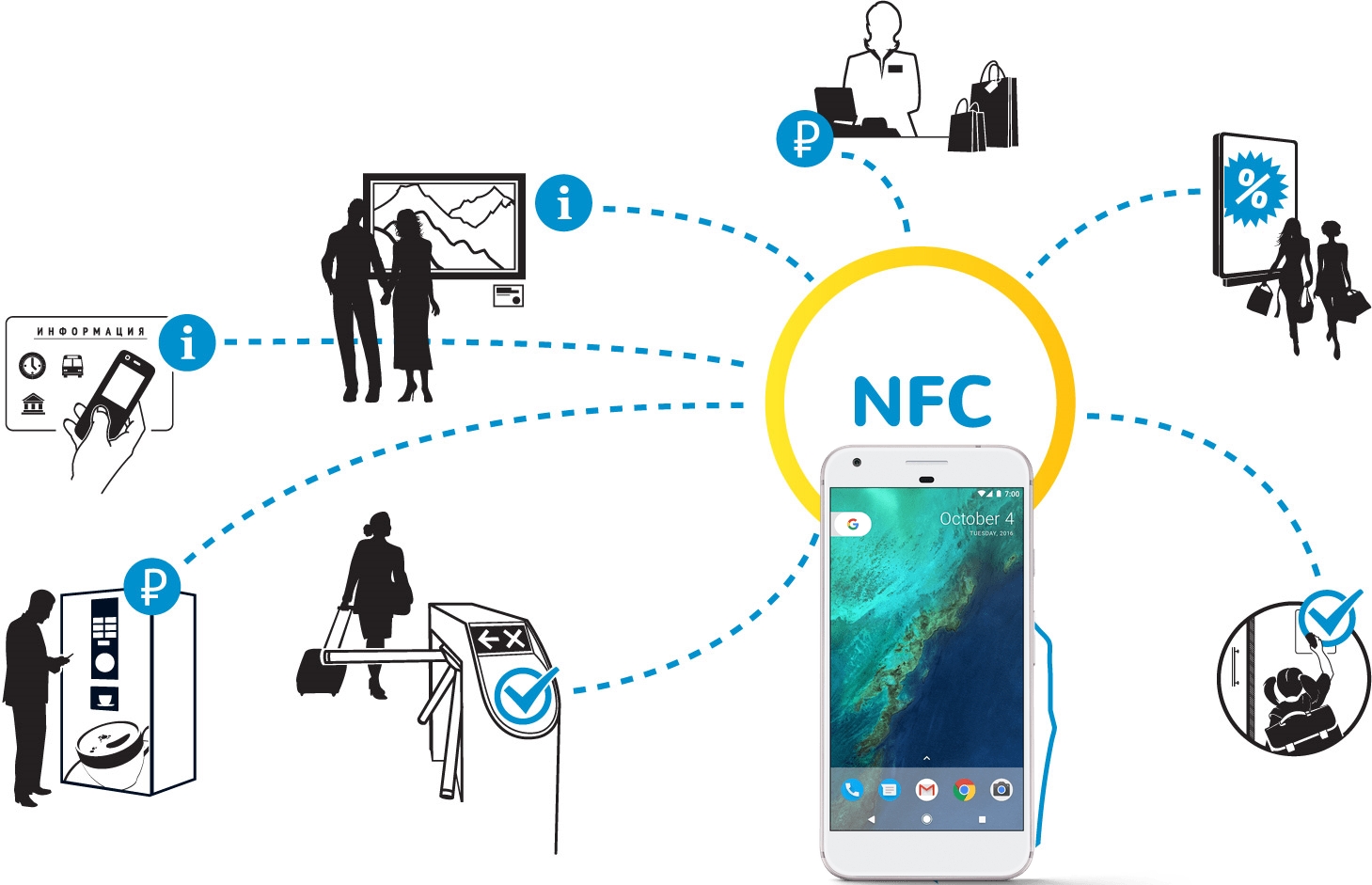
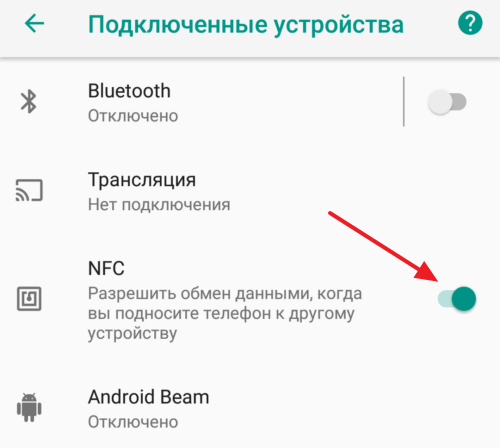


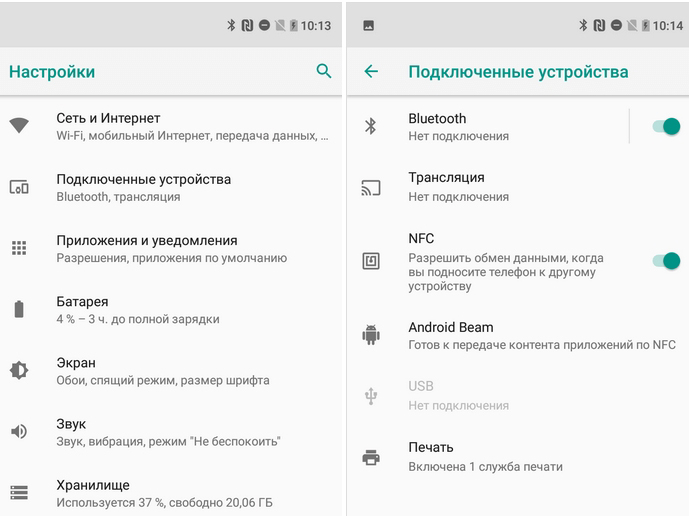

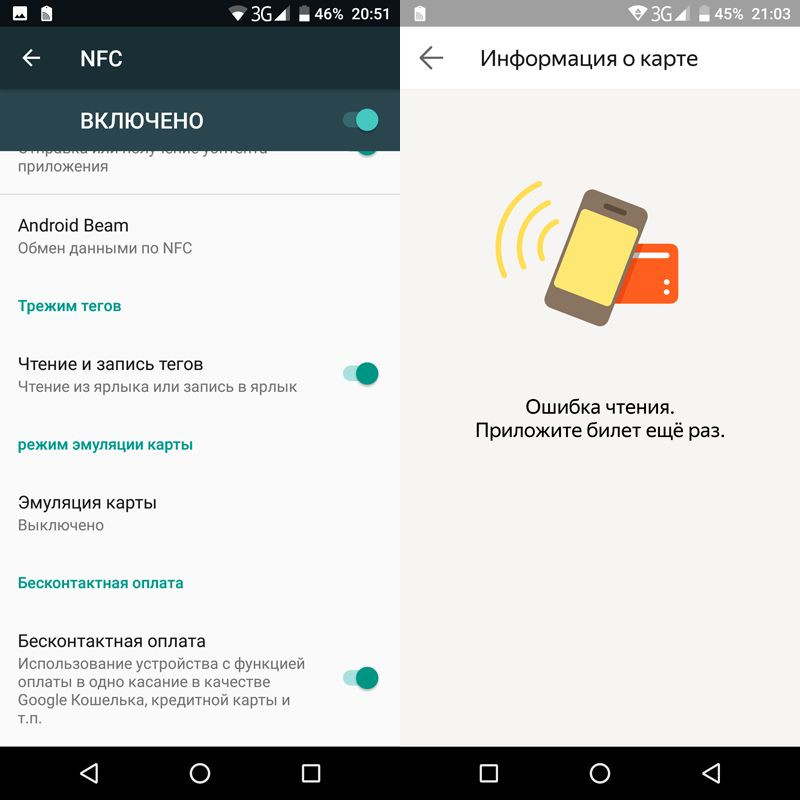 Проверьте, все ли включено в настройках, запустите приложение так, чтобы оно работало корректно, и проверьте баланс денег. Они иногда заканчиваются, в самый неподходящий момент. От того, как настроите приложение и пропишите в нем ваш банковский счет (карту) зависит 90% успеха. Работать в момент платежной операции должно только одно приложение, выгрузите из памяти все, что вам мешает.
Проверьте, все ли включено в настройках, запустите приложение так, чтобы оно работало корректно, и проверьте баланс денег. Они иногда заканчиваются, в самый неподходящий момент. От того, как настроите приложение и пропишите в нем ваш банковский счет (карту) зависит 90% успеха. Работать в момент платежной операции должно только одно приложение, выгрузите из памяти все, что вам мешает.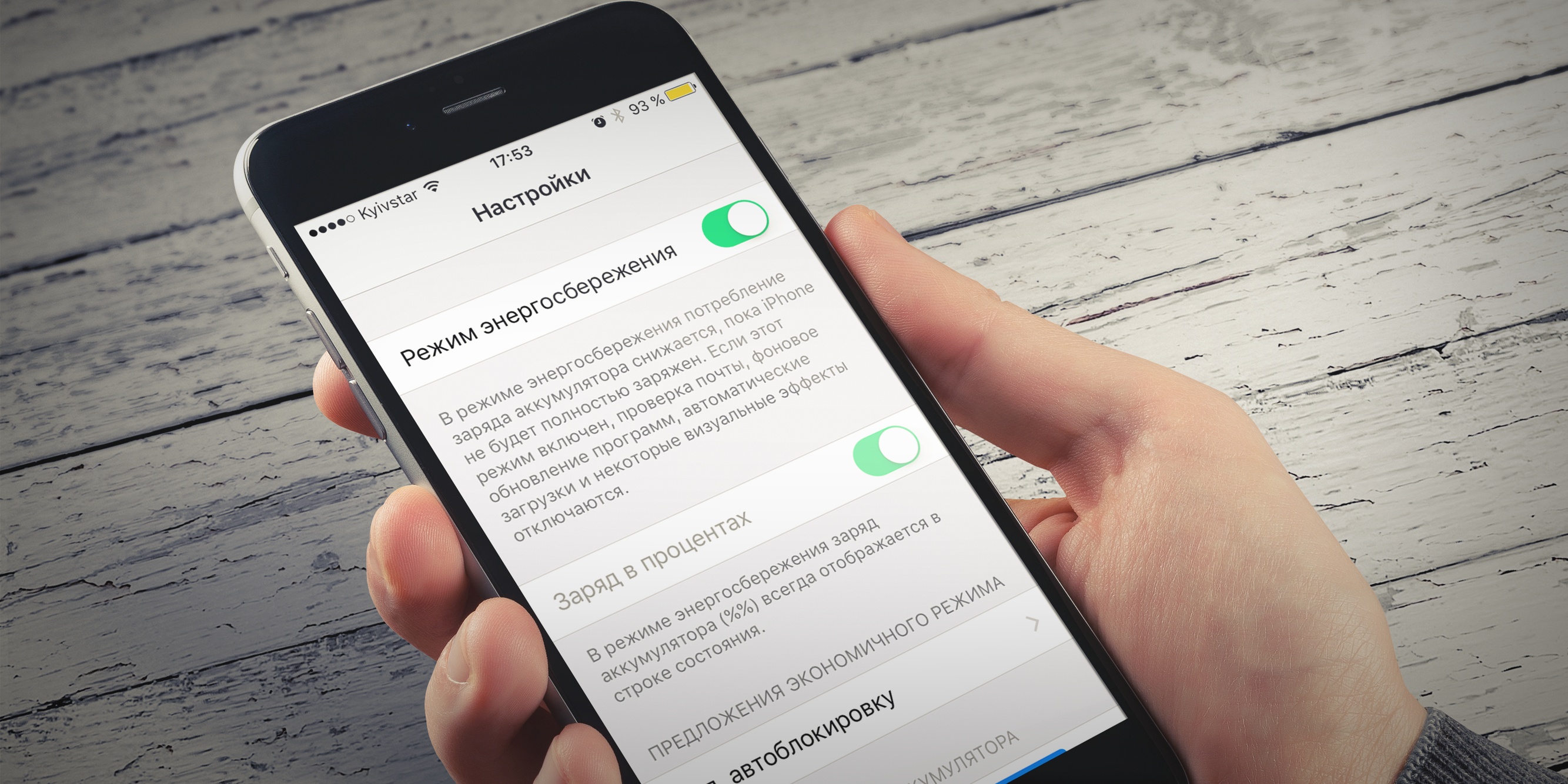 Зайдите в Настройки – Батарея – экономия заряда, найдите nfc и установите — не экономить. Для разных производителей, этот пункт может отличаться по способу входа, покопайтесь в настройках.
Зайдите в Настройки – Батарея – экономия заряда, найдите nfc и установите — не экономить. Для разных производителей, этот пункт может отличаться по способу входа, покопайтесь в настройках.